Panduan ini menjelaskan cara mengkonfigurasi server samba di CentOS 6.5 dengan server samba anonim &aman. Samba adalah rangkaian Open Source/Free Software yang menyediakan layanan file dan cetak tanpa batas untuk klien SMB/CIFS. Samba tersedia secara bebas, tidak seperti implementasi SMB/CIFS lainnya, dan memungkinkan interoperabilitas antara server Linux/Unix dan klien berbasis Windows.
1 Catatan Awal
Saya memiliki server centos 6.5 yang baru diinstal, di mana saya akan menginstal server samba. Tentu saja Anda harus memiliki satu mesin windows untuk memeriksa server samba yang harus dapat dijangkau dengan server centos. Server centos saya memiliki nama host server1.example.com &IP sebagai 192.168.0.100
Anda dapat menginstal server centos dari tujuh bab awal tutorial. Cukup aktifkan repo epel &lanjutkan lebih lanjut.
Catatan:
- Tidak perlu menginstal Development-tools di bab-7 tutorial.
- Mesin Windows harus berada di workgroup yang sama. Untuk memeriksa nilai di mesin windows jalankan perintah di cmd prompt
net config workstation
Ini akan menjadi seperti ini
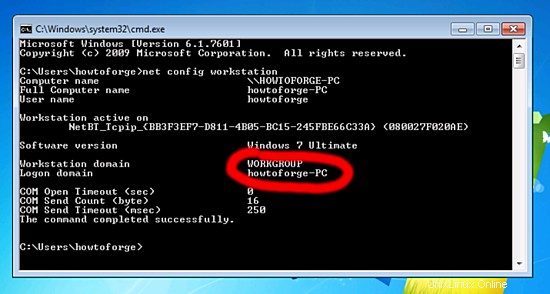
Mesin windows Anda harus berada di domain Workstation yang sama seperti di server centos, mis. WORKGROUP dalam kasus saya.
- Untuk membuat mesin windows dapat dijangkau di windows, lakukan seperti ini. Di terminal jalankan &tambahkan entri alamat IP server Anda
notepad C:\Windows\System32\drivers\etc\hosts
Dalam kasus saya seperti ini, simpan saja nilainya.
[...]
192.168.0.100 server1.example.com centos
2 Berbagi samba anonim
Pertama saya akan menjelaskan metodologi untuk menginstal samba dengan berbagi anonim. Untuk menginstal samba run,
yum install samba samba-client samba-common
Ini akan menginstal samba dengan Versi 3.6.9-168.el6_5.
Sekarang untuk mengkonfigurasi samba, edit file /etc/samba/smb.cnf sebelum membuat perubahan, saya akan membuat cadangan file asli sebagai /etc/samba/smb.cnf.bak
mv /etc/samba/smb.cnf /etc/samba/smb.cnf.bak
Selanjutnya berikan entri seperti ini
vi /etc/samba/smb.cnf
[global] workgroup = WORKGROUP server string = Samba Server %v netbios name = centos security = user map to guest = bad user dns proxy = no #============================ Share Definitions ============================== [Anonymous] path = /samba/anonymous browsable =yes writable = yes guest ok = yes read only = no
mkdir -p /samba/anonymous
chkconfig smb on
service smb restart
service nmb restart
Sekarang Anda dapat mengakses berbagi centos di windows sebagai berikut:
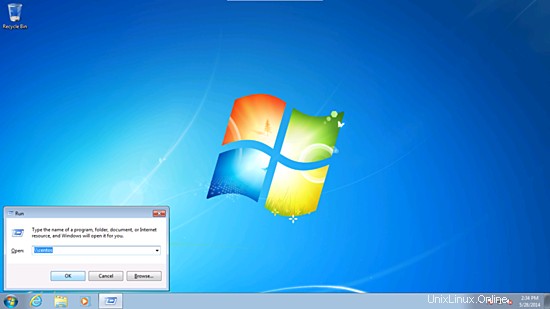
Dari mesin windows, cukup jelajahi folder &coba buat file teks, tetapi Anda akan mendapatkan kesalahan izin ditolak.
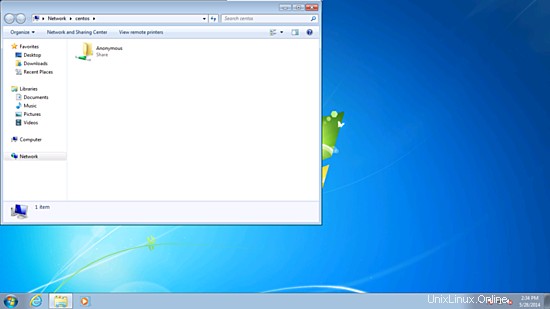

Periksa izin untuk folder bersama.
[[email protected] samba]# ls -l
total 4
drwxr-xr-x 2 root root 4096 28 Mei 14:11 anonim
[[email protected] samba]#
Untuk mengizinkan pengguna anonim, berikan izin sebagai berikut:
[[email protected] ~]# cd /samba/
[[email protected] samba]# chmod -R 0777 anonymous/
[[email protected] samba]# ls -l
total 4
drwxrwxrwx 2 root root 4096 May 28 14:11 anonymous
[[email protected] samba]#
Sekarang pengguna anonim dapat menelusuri &membuat konten folder.
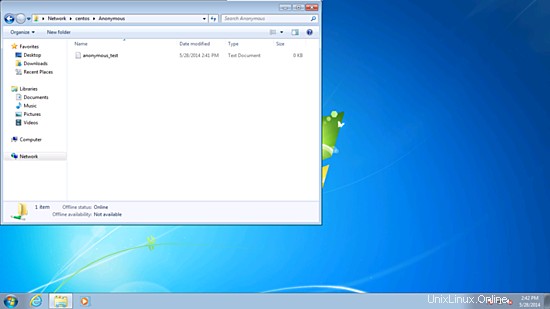
Anda juga dapat memeriksa ulang konten di server.
[[email protected] samba]# ls -l anonymous/
total 0
-rwxr--r-- 1 nobody nobody 0 May 28 14:41 anonymous_test.txt
[[email protected] samba]#